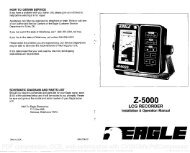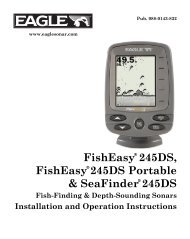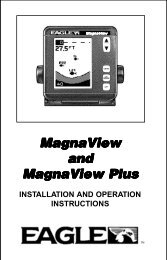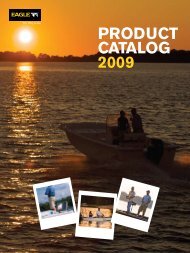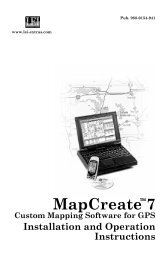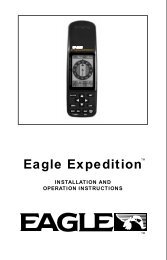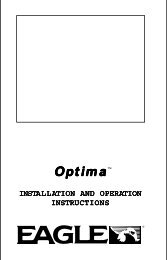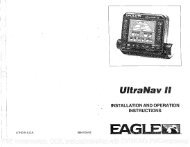FishMark® 480 - Eagle
FishMark® 480 - Eagle
FishMark® 480 - Eagle
Create successful ePaper yourself
Turn your PDF publications into a flip-book with our unique Google optimized e-Paper software.
Personnaliser l'Ecran de Données NumériquesL'Ecran de Données Numériques peut être personnalisé de façon àafficher des données numériques différentes de celles qui s'affichent pardéfaut. Pour personnaliser cet écran:1. Depuis l'Ecran du Sondeur (en mode Données Numériques),appuyez sur MENU|↓ jusqu'à CUSTOMIZE (PERSONNALISER)|ENT.2. La barre titre de la fenêtre de la Vitesse de Surface clignote,indiquant que son contenu peut être modifié. Appuyez sur ENT|↑ou ↓ pour sélectionner le type de données|ENT|EXIT.Liste d'Options permettant de personnaliser chaque fenêtre deDonnées Numériques. A gauche, la liste apparaît tout d'abord avec laVitesse de Surface sélectionnée. A droite, la Température 3 a étéchoisie pour remplacer la Vitesse de Surface dans la première fenêtrede données numériques.Conseil:Vous pouvez personnaliser d'autres fenêtres de données numériquesavant de retourner à l'Ecran du Sondeur. Après avoir modifié lapremière fenêtre en sélectionnant un Type de Données et appuyé surEntrée, utilisez la touche ↓ pour sélectionner une autre fenêtre àmodifier. Lorsque la barre titre de la fenêtre sélectionnée clignote,appuyez sur ENT|↑ ou ↓ pour sélectionner un type de données|ENT.Répétez ces étapes jusqu'à ce que vous ayez terminé de personnaliservotre écran, puis appuyez sur EXIT pour revenir à l'écran principal.91